Запуск приложения по умолчанию для файла
Важные API
Узнайте, как запускать приложение по умолчанию для файла. Многим приложениям необходимо работать с файлами, которые они не могут обрабатывать самостоятельно. Например, почтовые приложения получают файлы разных типов, и им требуется способ запуска этих файлов в обработчиках по умолчанию. Далее показано, как использовать API Windows.System.Launcher, чтобы запустить обработчик по умолчанию для файла, который приложение не может обработать самостоятельно.
Получение объекта файла
Сначала получите объект Windows.Storage.StorageFile для данного файла.
Если файл включен в пакет вашего приложения, можно использовать свойство Package.InstalledLocation для получения объекта Windows.Storage.StorageFolder и метод Windows.Storage.StorageFolder.GetFileAsync для получения объекта StorageFile.
Если файл находится в известной папке, можно использовать свойства класса Windows.Storage.KnownFolders для получения StorageFolder и метод GetFileAsync для получения объекта StorageFile.
Запуск файла
Windows предоставляет несколько вариантов для запуска обработчика файла по умолчанию. Они описаны на диаграмме и в следующих разделах.
| Параметр | Метод | Описание |
|---|---|---|
| Запуск по умолчанию | LaunchFileAsync(IStorageFile) | Запуск указанного файла с помощью обработчика по умолчанию. |
| Запуск через пункт меню "Открыть с помощью" | LaunchFileAsync(IStorageFile, LauncherOptions) | Запуск указанного файла, позволяющий пользователю выбрать обработчик в диалоговом окне «Открыть с помощью». |
| Запуск с помощью рекомендованного резервного приложения | LaunchFileAsync(IStorageFile, LauncherOptions) | Запуск указанного файла с помощью обработчика по умолчанию. Если в системе не установлен обработчик, следует порекомендовать пользователю приложение в Магазине. |
| Запуск с использованием заданного представления оставшегося пространства | LaunchFileAsync(IStorageFile, LauncherOptions) (только для Windows) | Запуск указанного файла с помощью обработчика по умолчанию. Укажите значение параметра, позволяющее остаться на экране после запуска, и запросите конкретный размер окна. LauncherOptions.DesiredRemainingView не поддерживается на данном семействе устройств. |
Запуск по умолчанию
Чтобы запустить приложение по умолчанию, вызовите метод Windows.System.Launcher.LaunchFileAsync(IStorageFile). В следующем примере используется метод Windows.Storage.StorageFolder.GetFileAsync для запуска файла изображения test.png, который включен в пакет приложения.
async void DefaultLaunch()
{
// Path to the file in the app package to launch
string imageFile = @"images\test.png";
var file = await Windows.ApplicationModel.Package.Current.InstalledLocation.GetFileAsync(imageFile);
if (file != null)
{
// Launch the retrieved file
var success = await Windows.System.Launcher.LaunchFileAsync(file);
if (success)
{
// File launched
}
else
{
// File launch failed
}
}
else
{
// Could not find file
}
}
async Sub DefaultLaunch()
' Path to the file in the app package to launch
Dim imageFile = "images\test.png"
Dim file = await Windows.ApplicationModel.Package.Current.InstalledLocation.GetFileAsync(imageFile)
If file IsNot Nothing Then
' Launch the retrieved file
Dim success = await Windows.System.Launcher.LaunchFileAsync(file)
If success Then
' File launched
Else
' File launch failed
End If
Else
' Could not find file
End If
End Sub
Windows::Foundation::IAsyncAction MainPage::DefaultLaunch()
{
auto installFolder{ Windows::ApplicationModel::Package::Current().InstalledLocation() };
Windows::Storage::StorageFile file{ co_await installFolder.GetFileAsync(L"images\\test.png") };
if (file)
{
// Launch the retrieved file
bool success = co_await Windows::System::Launcher::LaunchFileAsync(file);
if (success)
{
// File launched
}
else
{
// File launch failed
}
}
else
{
// Could not find file
}
}
void MainPage::DefaultLaunch()
{
auto installFolder = Windows::ApplicationModel::Package::Current->InstalledLocation;
concurrency::task<Windows::Storage::StorageFile^getFileOperation(installFolder->GetFileAsync("images\\test.png"));
getFileOperation.then([](Windows::Storage::StorageFile^ file)
{
if (file != nullptr)
{
// Launch the retrieved file
concurrency::task<bool> launchFileOperation(Windows::System::Launcher::LaunchFileAsync(file));
launchFileOperation.then([](bool success)
{
if (success)
{
// File launched
}
else
{
// File launch failed
}
});
}
else
{
// Could not find file
}
});
}
Запуск через пункт меню "Открыть с помощью"
Вызовите метод Windows.System.Launcher.LaunchFileAsync(IStorageFile, LauncherOptions) с заданным для параметра LauncherOptions.DisplayApplicationPicker значением true, чтобы запустить приложение, которое пользователь выбирает в диалоговом окне Открыть с помощью.
Если пользователь хочет выбрать приложение для определенного файла, отличное от приложения по умолчанию, рекомендуется использовать диалоговое окно Открыть с помощью. Например, когда ваше приложение разрешает пользователю запускать файл изображения, по умолчанию наиболее вероятным обработчиком будет средство просмотра изображений. Иногда пользователю нужно не просто посмотреть изображение, но и отредактировать его. В таком случае используйте параметр Открыть с помощью наряду с альтернативной командой на панели приложения AppBar или в контекстном меню, чтобы пользователь мог вызвать диалоговое окно Открыть с помощью и выбрать приложение для редактирования.
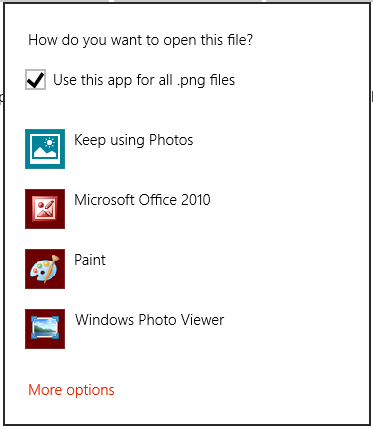
async void DefaultLaunch()
{
// Path to the file in the app package to launch
string imageFile = @"images\test.png";
var file = await Windows.ApplicationModel.Package.Current.InstalledLocation.GetFileAsync(imageFile);
if (file != null)
{
// Set the option to show the picker
var options = new Windows.System.LauncherOptions();
options.DisplayApplicationPicker = true;
// Launch the retrieved file
bool success = await Windows.System.Launcher.LaunchFileAsync(file, options);
if (success)
{
// File launched
}
else
{
// File launch failed
}
}
else
{
// Could not find file
}
}
async Sub DefaultLaunch()
' Path to the file in the app package to launch
Dim imageFile = "images\test.png"
Dim file = await Windows.ApplicationModel.Package.Current.InstalledLocation.GetFileAsync(imageFile)
If file IsNot Nothing Then
' Set the option to show the picker
Dim options = Windows.System.LauncherOptions()
options.DisplayApplicationPicker = True
' Launch the retrieved file
Dim success = await Windows.System.Launcher.LaunchFileAsync(file)
If success Then
' File launched
Else
' File launch failed
End If
Else
' Could not find file
End If
End Sub
Windows::Foundation::IAsyncAction MainPage::DefaultLaunch()
{
auto installFolder{ Windows::ApplicationModel::Package::Current().InstalledLocation() };
Windows::Storage::StorageFile file{ co_await installFolder.GetFileAsync(L"images\\test.png") };
if (file)
{
// Set the option to show the picker
Windows::System::LauncherOptions launchOptions;
launchOptions.DisplayApplicationPicker(true);
// Launch the retrieved file
bool success = co_await Windows::System::Launcher::LaunchFileAsync(file, launchOptions);
if (success)
{
// File launched
}
else
{
// File launch failed
}
}
else
{
// Could not find file
}
}
void MainPage::DefaultLaunch()
{
auto installFolder = Windows::ApplicationModel::Package::Current->InstalledLocation;
concurrency::task<Windows::Storage::StorageFile^> getFileOperation(installFolder->GetFileAsync("images\\test.png"));
getFileOperation.then([](Windows::Storage::StorageFile^ file)
{
if (file != nullptr)
{
// Set the option to show the picker
auto launchOptions = ref new Windows::System::LauncherOptions();
launchOptions->DisplayApplicationPicker = true;
// Launch the retrieved file
concurrency::task<bool> launchFileOperation(Windows::System::Launcher::LaunchFileAsync(file, launchOptions));
launchFileOperation.then([](bool success)
{
if (success)
{
// File launched
}
else
{
// File launch failed
}
});
}
else
{
// Could not find file
}
});
}
Запуск с помощью рекомендованного резервного приложения
В некоторых случаях у пользователя может быть не установлено приложение для обработки запускаемого файла. Тогда по умолчанию Windows предоставит пользователю ссылку для поиска подходящего приложения в Магазине. Если вы при этом хотите порекомендовать пользователю конкретное приложение, вы можете передать рекомендацию вместе с запускаемым файлом. Для этого вызовите метод Windows.System.Launcher.launchFileAsync(IStorageFile, LauncherOptions), указав в качестве значения параметра LauncherOptions.PreferredApplicationPackageFamilyName имя семейства пакета приложения Магазина, которое вы рекомендуете. Затем задайте для параметра LauncherOptions.PreferredApplicationDisplayName имя этого приложения. Windows будет использовать эту информацию, чтобы заменить общий параметр (поиск приложения в Магазине) конкретным параметром (приобретение рекомендованного приложения в Магазине).
Примечание
Необходимо задать оба этих параметра, чтобы рекомендовать приложение. Настройка одного параметра без другого приведет к ошибке.
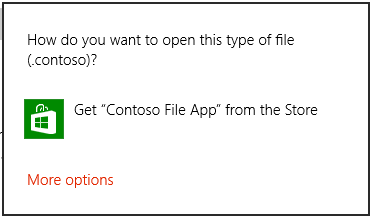
async void DefaultLaunch()
{
// Path to the file in the app package to launch
string imageFile = @"images\test.contoso";
// Get the image file from the package's image directory
var file = await Windows.ApplicationModel.Package.Current.InstalledLocation.GetFileAsync(imageFile);
if (file != null)
{
// Set the recommended app
var options = new Windows.System.LauncherOptions();
options.PreferredApplicationPackageFamilyName = "Contoso.FileApp_8wknc82po1e";
options.PreferredApplicationDisplayName = "Contoso File App";
// Launch the retrieved file pass in the recommended app
// in case the user has no apps installed to handle the file
bool success = await Windows.System.Launcher.LaunchFileAsync(file, options);
if (success)
{
// File launched
}
else
{
// File launch failed
}
}
else
{
// Could not find file
}
}
async Sub DefaultLaunch()
' Path to the file in the app package to launch
Dim imageFile = "images\test.contoso"
' Get the image file from the package's image directory
Dim file = await Windows.ApplicationModel.Package.Current.InstalledLocation.GetFileAsync(imageFile)
If file IsNot Nothing Then
' Set the recommended app
Dim options = Windows.System.LauncherOptions()
options.PreferredApplicationPackageFamilyName = "Contoso.FileApp_8wknc82po1e";
options.PreferredApplicationDisplayName = "Contoso File App";
' Launch the retrieved file pass in the recommended app
' in case the user has no apps installed to handle the file
Dim success = await Windows.System.Launcher.LaunchFileAsync(file)
If success Then
' File launched
Else
' File launch failed
End If
Else
' Could not find file
End If
End Sub
Windows::Foundation::IAsyncAction MainPage::DefaultLaunch()
{
auto installFolder{ Windows::ApplicationModel::Package::Current().InstalledLocation() };
Windows::Storage::StorageFile file{ co_await installFolder.GetFileAsync(L"images\\test.png") };
if (file)
{
// Set the recommended app
Windows::System::LauncherOptions launchOptions;
launchOptions.PreferredApplicationPackageFamilyName(L"Contoso.FileApp_8wknc82po1e");
launchOptions.PreferredApplicationDisplayName(L"Contoso File App");
// Launch the retrieved file, and pass in the recommended app
// in case the user has no apps installed to handle the file.
bool success = co_await Windows::System::Launcher::LaunchFileAsync(file, launchOptions);
if (success)
{
// File launched
}
else
{
// File launch failed
}
}
else
{
// Could not find file
}
}
void MainPage::DefaultLaunch()
{
auto installFolder = Windows::ApplicationModel::Package::Current->InstalledLocation;
concurrency::task<Windows::Storage::StorageFile^> getFileOperation(installFolder->GetFileAsync("images\\test.contoso"));
getFileOperation.then([](Windows::Storage::StorageFile^ file)
{
if (file != nullptr)
{
// Set the recommended app
auto launchOptions = ref new Windows::System::LauncherOptions();
launchOptions->PreferredApplicationPackageFamilyName = "Contoso.FileApp_8wknc82po1e";
launchOptions->PreferredApplicationDisplayName = "Contoso File App";
// Launch the retrieved file pass, and in the recommended app
// in case the user has no apps installed to handle the file.
concurrency::task<bool> launchFileOperation(Windows::System::Launcher::LaunchFileAsync(file, launchOptions));
launchFileOperation.then([](bool success)
{
if (success)
{
// File launched
}
else
{
// File launch failed
}
});
}
else
{
// Could not find file
}
});
}
Запуск с использованием требуемого представления оставшегося пространства (только для Windows)
Исходные приложения, вызывающие LaunchFileAsync, могут запрашивать разрешение остаться на экране после запуска файла. По умолчанию Windows пытается поровну поделить все доступное пространство между исходным приложением и конечным приложением, обрабатывающим файл. Исходные приложения могут использовать свойство DesiredRemainingView, чтобы сообщить операционной системе, что для окна приложения требуется больше или меньше доступного пространства. DesiredRemainingView также используется, чтобы сообщить системе, что исходному приложению не нужно оставаться на экране после запуска файла и что его пространство можно полностью занять конечным приложением. Это свойство указывает только предпочтительный размер окна для вызывающего приложения. Оно не задает условия для других приложений, которые могут находиться на экране в это же время.
Примечание
Windows учитывает несколько различных факторов при определении окончательного размера окна исходного приложения, например предпочтения исходного приложения, количество приложений на экране, ориентацию экрана и т. д. Задав DesiredRemainingView, вы не гарантируете конкретного поведения окон для исходного приложения.
**Семейство мобильных устройств: **LauncherOptions.DesiredRemainingView не поддерживается в семействе мобильных устройств.
async void DefaultLaunch()
{
// Path to the file in the app package to launch
string imageFile = @"images\test.png";
var file = await Windows.ApplicationModel.Package.Current.InstalledLocation.GetFileAsync(imageFile);
if (file != null)
{
// Set the desired remaining view
var options = new Windows.System.LauncherOptions();
options.DesiredRemainingView = Windows.UI.ViewManagement.ViewSizePreference.UseLess;
// Launch the retrieved file
bool success = await Windows.System.Launcher.LaunchFileAsync(file, options);
if (success)
{
// File launched
}
else
{
// File launch failed
}
}
else
{
// Could not find file
}
}
Windows::Foundation::IAsyncAction MainPage::DefaultLaunch()
{
auto installFolder{ Windows::ApplicationModel::Package::Current().InstalledLocation() };
Windows::Storage::StorageFile file{ co_await installFolder.GetFileAsync(L"images\\test.png") };
if (file)
{
// Set the desired remaining view.
Windows::System::LauncherOptions launchOptions;
launchOptions.DesiredRemainingView(Windows::UI::ViewManagement::ViewSizePreference::UseLess);
// Launch the retrieved file.
bool success = co_await Windows::System::Launcher::LaunchFileAsync(file, launchOptions);
if (success)
{
// File launched
}
else
{
// File launch failed
}
}
else
{
// Could not find file
}
}
void MainPage::DefaultLaunch()
{
auto installFolder = Windows::ApplicationModel::Package::Current->InstalledLocation;
concurrency::task<Windows::Storage::StorageFile^> getFileOperation(installFolder->GetFileAsync("images\\test.png"));
getFileOperation.then([](Windows::Storage::StorageFile^ file)
{
if (file != nullptr)
{
// Set the desired remaining view.
auto launchOptions = ref new Windows::System::LauncherOptions();
launchOptions->DesiredRemainingView = Windows::UI::ViewManagement::ViewSizePreference::UseLess;
// Launch the retrieved file.
concurrency::task<bool> launchFileOperation(Windows::System::Launcher::LaunchFileAsync(file, launchOptions));
launchFileOperation.then([](bool success)
{
if (success)
{
// File launched
}
else
{
// File launch failed
}
});
}
else
{
// Could not find file
}
});
}
Комментарии
Ваше приложение не может выбрать запускаемое приложение. Пользователь сам определяет, какое приложение запустить. Пользователь может выбрать приложение универсальной платформы Windows (UWP) или классическое приложение для Windows.
При запуске файла ваше приложение должно быть приложением переднего плана, то есть быть видимым пользователю. Это требование обеспечивает контроль пользователя над ситуацией. Для соблюдения этого требования убедитесь, что все запуски файлов непосредственно связаны с пользовательским интерфейсом вашего приложения. Чтобы запустить файл, пользователь, скорее всего, должен выполнить какое-либо действие.
Нельзя запускать типы файлов, содержащие код или сценарий, если они автоматически выполняются операционной системой, например файлы EXE, MSI и JS. Это ограничение защищает пользователей от потенциально вредоносных файлов, которые могут внести изменения в операционную систему. Вы можете использовать этот метод для запуска файлов, содержащих сценарий, если они выполняются приложением, которое изолирует этот сценарий. К таким файлам, например, относятся файлы типа DOCX. Приложения, подобные Microsoft Word, не позволяют сценариям в DOCX-файлах изменять операционную систему.
Если вы попытаетесь запустить файл ограниченного типа, запуск завершится ошибкой, и будет выполнен обратный вызов для ошибки. Если ваше приложение обрабатывает разные типы файлов и вы считаете такую ошибку вероятной, рекомендуется предоставить пользователю резервный вариант действий. Например, можно позволить пользователю сохранить файл на рабочем столе и открыть его с рабочего стола.
Связанные темы
Задания
Рекомендации
Ссылка
Обратная связь
Ожидается в ближайшее время: в течение 2024 года мы постепенно откажемся от GitHub Issues как механизма обратной связи для контента и заменим его новой системой обратной связи. Дополнительные сведения см. в разделе https://aka.ms/ContentUserFeedback.
Отправить и просмотреть отзыв по